A volte potresti notare che il computer portatile Windows 10 non può accedere a Internet o si apre a causa di un errorefinestra mentreDisconnetti dalla LANWindows ha rilevato un conflitto di indirizzi IP.
fondamentalmente,Questo messaggio di errore indica che più computer della rete utilizzano lo stesso indirizzo IP, il che può causare conflitti di connessione di rete e conflitti di indirizzi IP:
Windows ha rilevato un conflitto di indirizzi IP
Un altro computer su questa rete ha lo stesso indirizzo IP di questo computer.Si prega di contattare l'amministratore di rete per assistenza nella risoluzione di questo problema.Informazioni più dettagliate sono fornite nel registro eventi di sistema di Windows.
Se anche tu sei vittima di un problema simile, applica la soluzione qui, facci prima capire l'indirizzo IP del computer e il conflitto di indirizzi IP su Windows 10 prima di iniziare.
Contenuti
Qual è l'indirizzo IP del computer?
Un indirizzo di protocollo Internet (indirizzo IP) è un'identità univoca che un computer ottiene quando si connette a una rete.Esistono due tipi di indirizzi IP, che possono essere statici o dinamici.unoIndirizzo IP staticoViene assegnato manualmente e non cambierà mai.另一方面,Ogni volta che il tuo computer si connette a Internet o al router, verrà assegnato automaticamenteIndirizzo IP dinamicoE quelloIP 地址Solo temporaneo.
Cosa significa un conflitto di indirizzi IP?
Fondamentalmente, si verifica un conflitto di indirizzi IP su una rete locale, in cui due o più dispositivi sono collegati alla stessa rete e viene assegnato lo stesso indirizzo IP.
Ad esempio, hai 3 dispositivi (PC1, PC2 e PC3) collegati alla rete.Quando il PC 1 invia un messaggio al PC 2, il messaggio utilizza l'indirizzo IP per comunicare con il PC 2.Quindi, se il PC 2 e il PC 3 hanno entrambi lo stesso indirizzo IP sulla rete, si verificherà un conflitto perché il PC 1 non sa dove inviare l'indirizzo IP.dati.
Come trovare i conflitti di indirizzi IP?
Scopri se altri dispositivi sulla rete utilizzano lo stesso indirizzo IP del computer in conflitto.
- Apri il pannello di controllo,
- Fare clic su Strumenti di gestione, quindi su Visualizzatore eventi,
- Cerca la voce di errore "DHCP" nell'elenco degli errori.
- Se è elencato come evento di errore, significa che hai un conflitto di indirizzi IP.
Che cosa causa un conflitto di indirizzi IP?
Come accennato in precedenza, quando due computer sulla stessa rete LAN tentano di utilizzare lo stesso indirizzo IP, si verifica un conflitto di indirizzi IP.Il motivo potrebbe essere che la configurazione di rete non è corretta, il server DHCP sulla rete non funziona correttamente e alla fine a più sistemi viene assegnato lo stesso indirizzo dinamico.E la configurazione di DHCP per ottenere indirizzi IP e indirizzi DNS può essere una buona soluzione per eliminare i messaggi di errore di conflitto IP di Windows.
Che cos'è una rete DHCP?
Il protocollo DHCP (Dynamic Host Configuration Protocol) è un protocollo di rete che consente al server di assegnare automaticamente un indirizzo IP a un computer da un intervallo di numeri definito configurato per una determinata rete.
Risolvi il conflitto di indirizzi IP di Windows 10
È possibile utilizzare più soluzioni per risolvere questo problema.Ma il modo più semplice è continuare e riavviare il PC.Sì, il problema di solito può essere risolto automaticamente
Modificare le impostazioni TCP/IP
Seguire i passaggi seguenti per abilitare DHCP.Questo passaggio assegnerà automaticamente gli indirizzi IP e DNS dal server DHCP ed eviterà di assegnare lo stesso indirizzo a due computer diversi.
- Premi Windows + R, inserisci ncpa.cpl e fai clic su OK
- Si aprirà la finestra "Connessioni di rete",
- Fare clic con il tasto destro del mouse su "Connessione di rete attiva" e selezionare "Proprietà",
- Doppio click Protocollo Internet versione 4 (TCP/IPv4).
- E seleziona il pulsante di opzioneOttieni l'indirizzo IP automaticamente和 auto Ottieni l'indirizzo del server DNS.
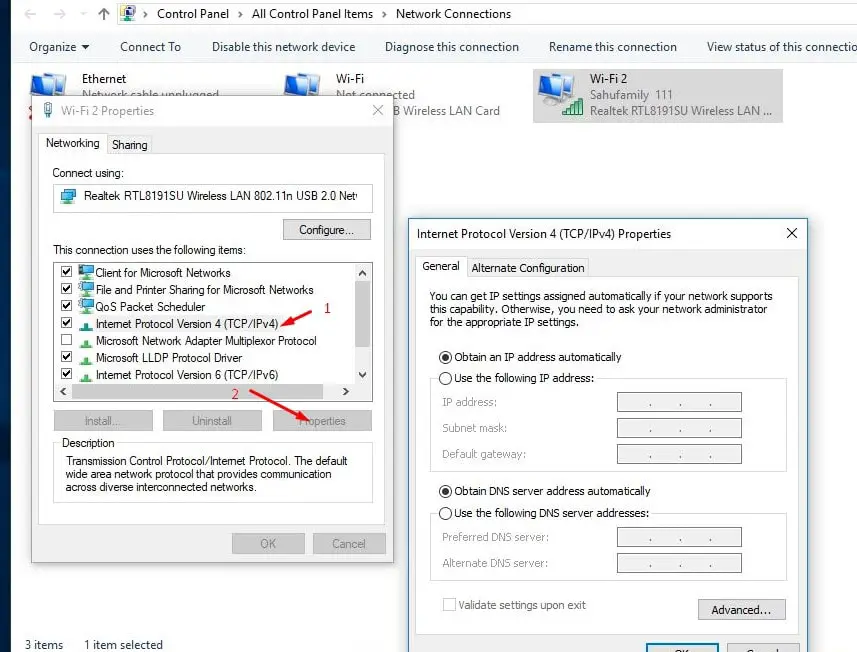
Assegna manualmente un indirizzo IP statico
Se stai già utilizzando l'opzione "Ottieni indirizzo IP e indirizzo DNS automaticamente e ottieni conflitto IP", si verificherà un errore nell'assegnazione manuale di un indirizzo IP, che aiuterà a risolvere questo problema.Per farlo di nuovo, apri la finestra di configurazione di rete e quindi apri le proprietà della scheda di rete.Fare doppio clic su Protocollo Internet versione 4 (TCP/IPv4), selezionare il pulsante di opzione per utilizzare l'indirizzo delle ferie
- Indirizzo IP: questo è l'IP statico del computer che si desidera assegnare.例如:192.168.1.111
- Maschera di sottorete: la maschera di sottorete è solitamente255.255.255.0
- Gateway predefinito: questo è l'indirizzo IP del router.generalmente192.168.1.1
Nota: Se l'indirizzo IP del tuo modem/router è diverso, ad esempio 192.168.0.1, il tuo indirizzo IP statico deve seguire il suo formato, ad esempio192.168.0.111.In caso contrario, il tuo computer Windows non sarà in grado di connettersi alla rete.
- Server DNS preferito:8.8.8.8
- Server DNS alternativo:8.8.4.4
Basta fare clic su "Applica" e quindi fare clic su OK per salvare le modifiche.Quindi ho verificato che non ci fossero più errori di conflitto IP di Windows.
Ripristina configurazione di rete
Il ripristino della configurazione di rete alle impostazioni predefinite, il rilascio e il rinnovo degli indirizzi IP possono aiutare a risolvere quasi tutti i problemi di rete e di connessione a Internet, inclusi i conflitti di indirizzi IP su Windows 10, 8.1 e 7.
Finestra di ripristino delle impostazioni di rete 10
Apri un prompt dei comandi come amministratore.Esegui i seguenti comandi uno per uno, quindi premi Invio uno per uno.
- netsh int ip reset reset c: resetlog.txt
- netsh winsock reset
- ipconfig /release
- ipconfig /flushdns
- ipconfig /update
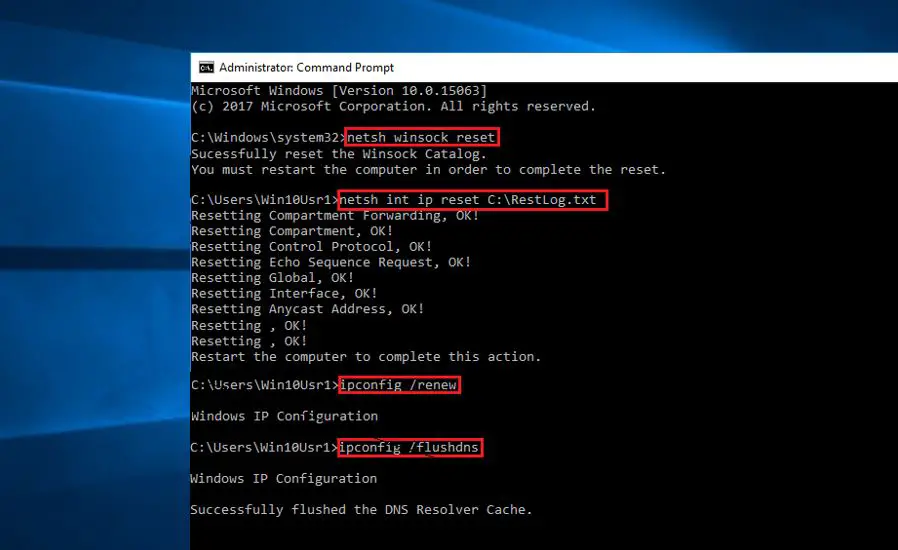
Ora chiudi il prompt dei comandi e riavvia Windows.Ora controlla se non ci sono altri errori di conflitto di indirizzi IP.
Aggiorna adattatore di rete
A volte, i driver della scheda di rete incompatibili a volte non riescono a ottenere un nuovo indirizzo IP dal server DHCP.Ciò può causare vari problemi di rete, inclusi i conflitti di indirizzi IP.Aggiorna il driver della scheda di rete per assicurarti che il driver della scheda di rete non causi questo problema.Ť
- 使用devmgmt.mscApri Gestione dispositivi
- Quindi consumare l'adattatore di rete
- Seleziona il driver installato, fai clic con il pulsante destro del mouse, seleziona Aggiorna driver, quindi segui le istruzioni sullo schermo per installare e aggiornare il driver più recente.
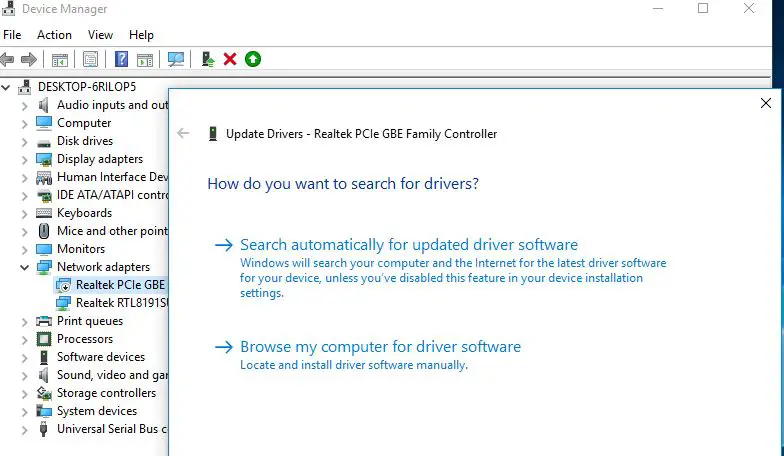
Ancora bisogno di aiuto?Esegui un ripristino del sistema per ripristinare il sistema al suo stato precedente di funzionamento e aiutarti a risolvere il problema.

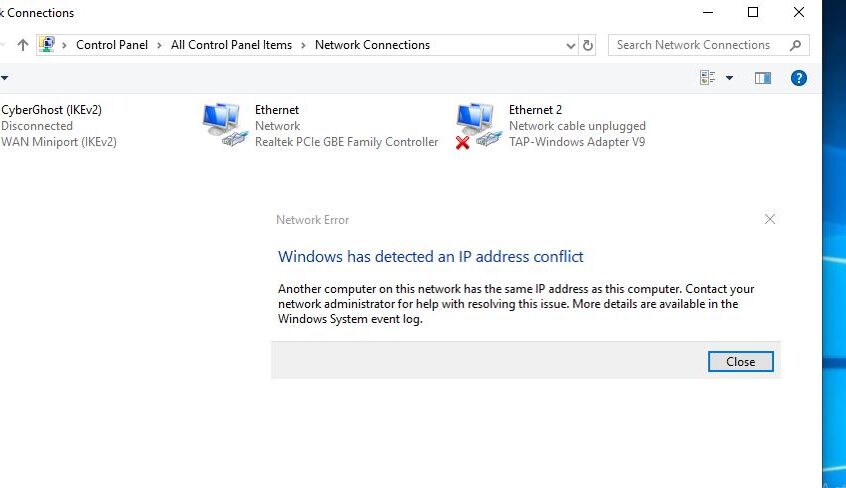
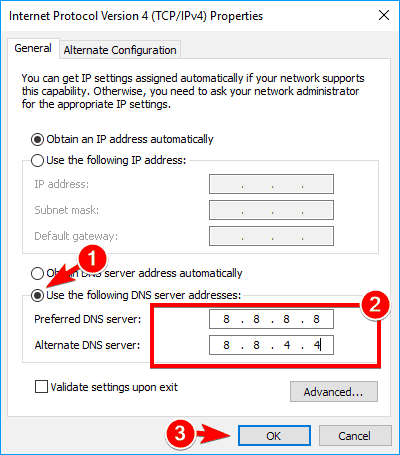
![[Risolto] Microsoft Store non può scaricare app e giochi](https://oktechmasters.org/wp-content/uploads/2022/03/30606-Fix-Cant-Download-from-Microsoft-Store.jpg)
![[Risolto] Microsoft Store non riesce a scaricare e installare app](https://oktechmasters.org/wp-content/uploads/2022/03/30555-Fix-Microsoft-Store-Not-Installing-Apps.jpg)

